אתר זה הוקם ע"י
ספקטרא הדרכת אקסל - 25 שנות ניסיון בהדרכה מקצועית בעסקים וארגונים
- הדרכת אקסל בכל הרמות
- הדרכת Google Sheets
- הדרכת Power BI
- הדרכות באנגלית
- לאתר ספקטרא
- קבל הצעת מחיר
האנציקלופדיה לאקסל
הדומה והשונה בין DAX לפונקציות אקסל
בתוך מודל ה POWER PIVOT או בתוך מודל ה POWER BI – סוג הפונקציות המשמש לניתוח נתונים הוא ה DAX
פונקציות עמודות מחושבות ב DAX, יכולות להיות נוסחאות פשוטות כגון, כפל, חילוק חיבור וחיסור, או גם פונקציות תנאי כמו IF וכד'
ניתן להביא לעמודה מחושבת נתונים מתוך טבלה אחרת, למשל בעזרת נוסחת RELATED – נוכל להביא נתונים מטבלת המוצרים (טבלת היחיד) לטבלת המכירות (טבלת הרבים) (רק אם הטבלאות מחוברות ביניהן בקשרי גומלין), (למשל את שם היבואן או מחיר המוצר).
כדי ליצור עמודה מחושבת, יש לעמוד בתוך אחד מתאי העמודה החדשה, לעבור לשורת הנוסחאות ושם לרשום את הפונקציה:
להתחיל ב =
ליצור את הפונקציה, כאשר אם ברצוננו להפנות לשדה מסויים, יש להקיש ' (גרש) וכך נקבל את כל שמות הטבלאות והשדות שלהן , במידה והטבלאות מקושרות לטבלה שבה אנו נמצאים, נבחר שדה מסויים, נקיש את סוג הפעולה, למשל כפל ושוב ' (גרש) ונבחר שדה שני , לבסוף נקיש ENTER
התוצאה תיווצר לכל אורך העמודה
דוגמא:
קודם כל נראה שהטבלאות מחוברות בקשרי גומלין
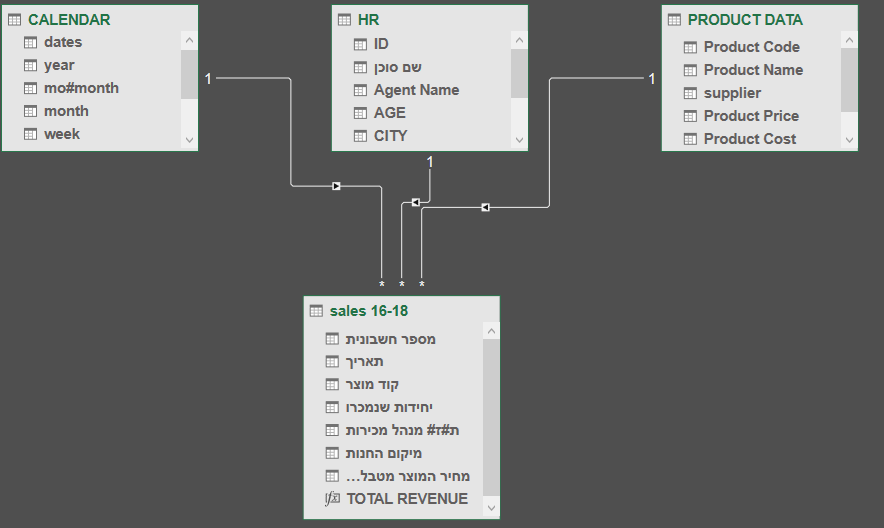
בתצוגת הנתונים DATA VIEW, ניצור טור חדש NEW COULMN
ושם ניצור את פונקציית ה RELATED המעתיקה נתונים בין טבלאות עם קשרי גומלין, מהטבלה של היחיד לטבלת הרבים.
=Related(שם הטבלה ושם העמודה ממנה נרצה נתונים)
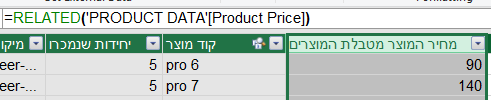
=IF(השדה מהטבלה שנרצה לבדוק>ממספר מסויים,אם כן – יש לרשום יקר, אם לא, יש לרשום זול)
נוסחה הדומה ל IF , אולם מאפשרת ביתר קלות להציב תנאים שונים הינה SWITCH
בנוסחה זו עלינו לרשום מה התנאי ומה קורה אם מתקיים, כך כמה תנאים שנרצה , לדוגמא
לפנינו טור עם מחירי מוצרים, נרצה לסווג אותם לזולים, בינוניים, יקרים ומאוד יקרים
נרשום את ה SWITCH בעמודה מחושבת

=SWITCH(TRUE(),'PRODUCT DATA'[Product Price]<=90,"cheap",
'PRODUCT DATA'[Product Price]<=150,"med",'
PRODUCT DATA'[Product Price]<=210,"exp",'
PRODUCT DATA'[Product Price]<=250,"very exp")
בתחילת הנוסחה נרשום TRUE() כדי לבקש מהנוסחה שברגע שהיא מוצאת את הנתון הראשון הנכון, שתתחיל לבצע את הפעולות
ואז נרשום את התנאים בסדר עולה. בסיום נקיש ENTER